Como usar a Siri no Apple Watch (Guia Completo)
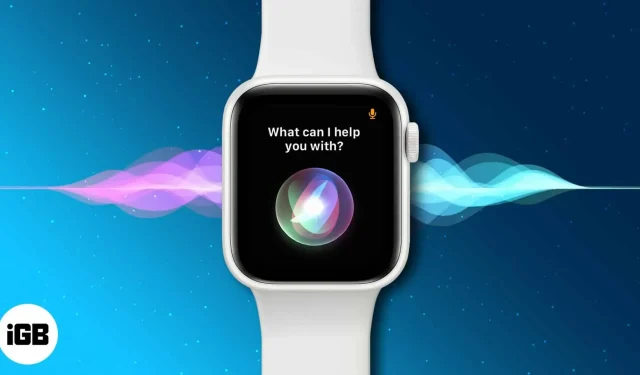
O Apple Watch é um ótimo dispositivo de saúde e fitness. Além disso, é um ótimo companheiro para o seu iPhone, e uma das razões para isso é a Siri. A Siri continua a melhorar a cada atualização do watchOS, colocando-a em forte concorrência com o Google Assistant, Alexa e Cortana.
Se você ainda não está usando o Siri no seu Apple Watch, está perdendo muito da experiência do Apple Watch. No entanto, aqui está como você pode usar o Siri no Apple Watch.
- Como configurar a Siri no Apple Watch
- Como usar o mostrador Siri no Apple Watch
- Escolha quando a Siri fala no Apple Watch
- Permitir que a Siri anuncie chamadas e notificações
- Responder a mensagens com a Siri
- Frases úteis da Siri para experimentar no Apple Watch
- Como excluir o histórico da Siri no Apple Watch
- Como desativar a Siri no Apple Watch
Como configurar a Siri no Apple Watch
Você pode chamar a Siri em seu Apple Watch dizendo “Hey Siri”.
Como usar o mostrador Siri no Apple Watch

A melhor maneira de começar a usar o Siri no Apple Watch é usar o mostrador do relógio Siri. Ele recebe todos os eventos e tudo o que você precisa e exibe essas informações conforme necessário ao longo do dia. Você pode percorrer a Digital Crown para ver os próximos eventos.
Se você não sabe como personalizar o mostrador do relógio Siri no seu Apple Watch, consulte as informações de ajuda e personalize o mostrador do relógio ao seu gosto.
Escolha quando a Siri fala no Apple Watch
A Siri pode falar as respostas no Apple Watch por padrão. No entanto, você pode alterar quando a Siri fala as respostas. Para alterar as configurações de feedback de voz da Siri no Apple Watch:
- Pressione a Digital Crown e abra Configurações no seu Apple Watch.
- Role para baixo e selecione Siri na lista.
- Toque na opção “Respostas da Siri”.
- Você pode escolher entre as três opções a seguir:
- Sempre ativado: a Siri fala mesmo quando o Apple Watch está no modo silencioso.
- Controle do modo silencioso: a Siri só fala quando o Apple Watch não está no modo silencioso, e a Siri para de ditar respostas quando você coloca o Apple Watch no modo silencioso.
- Somente fones de ouvido: a Siri só fala quando o Apple Watch está conectado a fones de ouvido Bluetooth, como AirPods.
Escolha aquele que se adapta às suas preferências e pronto.
Permitir que a Siri anuncie chamadas e notificações
Se você estiver em uma situação em que não pode verificar seu Apple Watch, a Siri pode anunciar notificações e chamadas para AirPods ou fones de ouvido Beats compatíveis.
A Siri não irá interrompê-lo quando você estiver ouvindo o conteúdo de uma notificação e só começará a ouvir “Hey Siri” depois que ela terminar de ler. Siga as etapas para anunciar chamadas e notificações via Siri:
- Coloque seus fones de ouvido Bluetooth e conecte-os ao seu Apple Watch. Você pode conferir este tutorial para ver como você pode fazer isso.
- Abra as Configurações no seu Apple Watch.
- Clique na opção Siri.
- Role para baixo e ative a opção “Anunciar chamadas”.
- Clique em “Anunciar notificações” e ative esta opção.
A Siri agora relatará chamadas e notificações para os fones de ouvido Bluetooth conectados. Como alternativa, você também pode ativá-lo abrindo Configurações no seu iPhone → Siri e pesquisando, ative Anúncios de chamadas e, em seguida, Anúncios de notificação.
Responder a mensagens com a Siri
Siri no Apple Watch pode ser útil quando você não consegue alcançar seu iPhone. Se você receber uma mensagem de texto no Apple Watch e quiser respondê-la, não é necessário retirar o iPhone ou digitar no Apple Watch.
- Levante o pulso do Apple Watch e diga “Hey Siri, answer” para ativar a Siri sempre que receber uma mensagem.
- Fale sua mensagem no Apple Watch.
- Diga “OK” para confirmá-lo, ou você pode dizer ou clicar em “Não enviar” para cancelá-lo.
Para obter mais dicas e truques legais para tirar o máximo proveito do seu Apple Watch, confira estes 45 dicas e truques úteis do Apple Watch.
Frases úteis da Siri para experimentar no Apple Watch
Siri pode executar todos os comandos básicos que você pode dar. Aqui estão algumas frases divertidas para ajudá-lo a aproveitar ao máximo a Siri em seu Apple Watch. Você precisará dizer “Hey Siri” para ativar a Siri e então dizer sua frase de comando.
- Iniciar treino: você pode pedir à Siri para iniciar um treino específico dizendo “iniciar [nome do treino]”. Por exemplo, você pode dizer “começar 20 minutos de corrida ao ar livre” para iniciar uma corrida de 20 minutos ao ar livre.
- Deixe a Siri fazer as contas para você: seja um cálculo simples ou a conversão de uma unidade de medida em outra, você pode pedir à Siri para fazer isso por você. Basta dizer: “Qual é [sua pergunta sobre cálculos]”. Por exemplo, você pode perguntar: “Quanto é 29 pés em polegadas” e ele responderá.
- Verificar resultados: você pode pedir à Siri os resultados atuais ou passados de qualquer jogo. Pergunte à Siri “Qual é a pontuação para [nome do jogo/time]”, a Siri fornecerá os resultados.
- Use a Siri para traduzir: peça à Siri para traduzir frases, diga “traduzir [frase] para [idioma]” ou “como dizer [frase] para [idioma]”. Por exemplo, você pode perguntar: “Traduzir eu não sei japonês para japonês”.
- Use a Siri para pesquisar no Google: faça algumas perguntas à Siri e ela procurará a resposta no Google. Por exemplo, você pode perguntar “por que o céu é azul”, “quando Albert Einstein nasceu” ou “quem inventou a lâmpada”.
- Pergunte à Siri qual é a música: se uma música estiver tocando perto de você e você não souber qual é, a Siri pode ajudá-lo. Basta perguntar: “Que música é essa?” A Siri reconhecerá a música e informará qual música está tocando no momento.
- Verificar e-mail no pulso: a Siri pode ajudá-lo a verificar e-mails recentes no Apple Watch. Você pode dizer “Mostre-me meu e-mail” ou “Verifique meu e-mail” e obterá uma lista de e-mails recentes da sua caixa de entrada. No entanto, se você deseja verificar o e-mail de uma pessoa específica, pode dizer “mostre-me o e-mail de [nome da pessoa]”.
- Verifique sua atualização: se você está começando o dia e deseja verificar os planos que fez ao longo do dia, a Siri pode fazer isso por você. Ligue para a Siri e diga: “Quais são as minhas novidades?” A Siri mostrará a previsão do tempo, lembretes e quaisquer outros planos de viagem que você fez.
- Pergunte ao Siri o que ele pode fazer: se você quiser saber o que mais o Siri pode fazer no seu Apple Watch, a melhor maneira de descobrir é perguntar ao próprio Siri. Basta dizer: “O que posso perguntar a você?” A Siri lhe dirá algumas coisas ou fornecerá um link onde você poderá encontrar mais comandos da Siri.

Como excluir o histórico da Siri no Apple Watch
Agora que você gosta de usar a Siri no seu Apple Watch, alguns de vocês podem ter preocupações com a privacidade em relação ao compartilhamento de dados. Você não precisa se preocupar com privacidade quando se trata da Apple. No entanto, você ainda tem a opção de excluir o histórico da Siri no Apple Watch; veja como:
- Abra as Configurações no seu Apple Watch.
- Selecione Siri na lista.
- Clique em Histórico da Siri e selecione Excluir histórico da Siri.
- Selecione “Excluir histórico da Siri” novamente se for solicitada a confirmação.
Como desativar a Siri no Apple Watch
Se você não gosta da Siri ou acha que é inútil, pode desativar a Siri no seu Apple Watch. Acompanhe para saber como desativar a Siri no Apple Watch.
- Abra as Configurações no seu Apple Watch.
- Selecione as configurações da Siri na lista.
- Desative Ouvir Ei Siri, Levantar para Falar e Pressione a Digital Crown.
- Toque em Desativar Siri quando solicitado.
Isso desativará a Siri do seu Apple Watch e há três opções que você pode ativar se quiser ativá-la no futuro.
Perguntas frequentes
Se a Siri não estiver respondendo no Apple Watch, verifique se a Siri está ativada ou não. Se sim, mas a Siri ainda não funcionar, verifique as configurações do seu iPhone para ver se você ativou “Hey Siri” ou não, indo para iPhone Settings → Siri & Search e ativando “Ouvir “Hey Siri””.
A Siri no Apple Watch requer uma conexão ativa com a Internet. Se o seu Apple Watch for um modelo GPS + Celular ou usar uma conexão Wi-Fi, a Siri pode funcionar sem um iPhone.
O Apple Watch ouve constantemente a frase de ativação “Hey Siri” quando você levanta o pulso. Mas isso não significa que ele grava suas conversas, então você não precisa se preocupar.
O WatchOS 7 introduziu recursos de privacidade que permitem saber se algum aplicativo está usando seu microfone ou não. Quando você acorda a Siri, ela usa o microfone para ouvir seus comandos após a frase de gatilho. Então você não precisa se preocupar com isso.
Embora você não use o Siri no Apple Watch com frequência, pode ser um ótimo complemento para o Apple Watch quando o fizer. Isso é muito bom em comparação com outros assistentes de voz no mercado.



Deixe um comentário